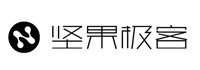2018年9月13日,恰逢P站被封锁一周年之际,在这一年里,各路神仙大显神通,通过修改hosts文件和更换纯净DNS等方法,大陆网友依然可以去P站社保;但是,13日下午,部分网友发现通过修改hosts及更改DNS的方法不能打开P站,而使用SSR等方式却能够正常访问。
通过浏览器提示的“链接已被重置”基本可以判断,GFW对P站升级了封锁策略,基本可以确定采用了新型的 SNI 阻断方法,此前,谷歌和ins等网站使用的SNIproxy服务器也被此策略屏蔽!因此,修改hosts文件和更换纯净DNS均已失效!
目前,想要访问p站必须依靠代理,虽然目前任然有能够访问P站的DNS,但其本质依然是反向代理;今天,坚果重新编写这篇文章,教大家换个姿势,正确地访问P站!
Pan
Pan是一款辅助性软件,它旨在帮助国内画师正常投稿,Pan分为PanAndroid与PanDesktop,PanAndroid既是早期为移动设备开发的Pan,目前仅提供安卓版,而Desktop是Pan的桌面版,PanDesktop提供了Windows,Linux与macOS三个版本供你选择使用!
注意,Pan并不是VPN!!!
虽然Pan占用了系统的http代理和VPN通道,但其并不需要远端的服务器转发你的网络流量,你可以在pac文件中看到,Pan的代理服务器就是本机,也正因为如此,Pan能达到近乎直连的速度,这是其他软件无法比拟的。

Pan官网:点击前往
电脑
Pac代理
手动设置
▼ 首先,找到桌面右下角网络或者本地连接图标
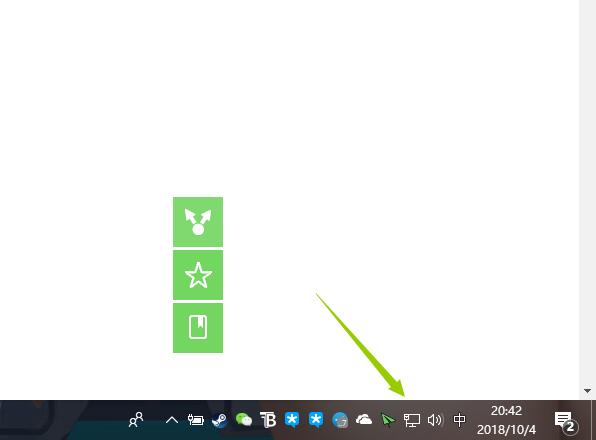
▼ 鼠标右键点击网络图标,再点击「打开“网络和internet”设置」
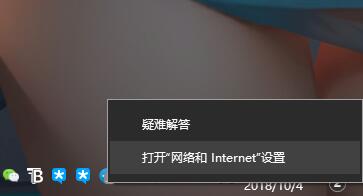
▼ 找到下方「网络和共享中心」,点击进入
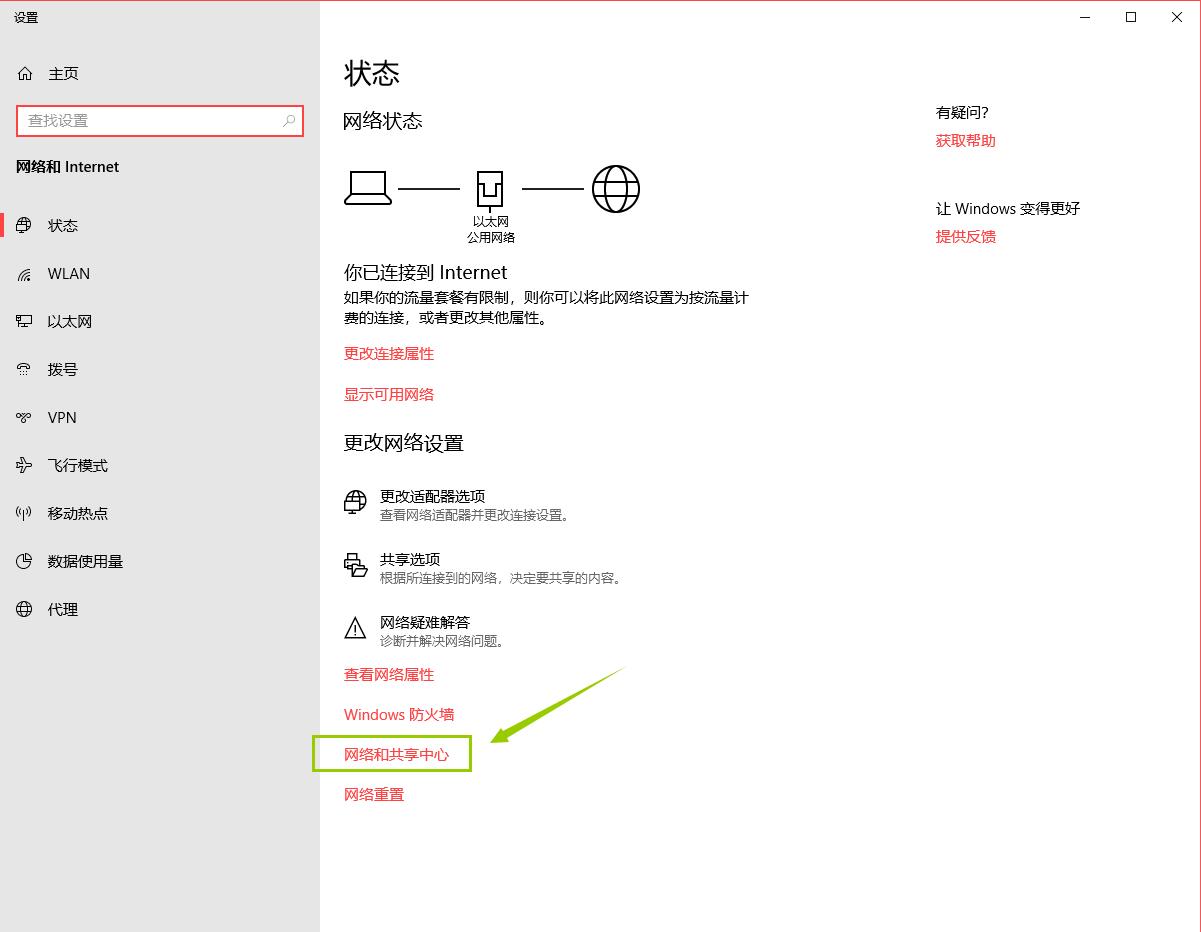
▼ 找到「internet选项」,点击进入
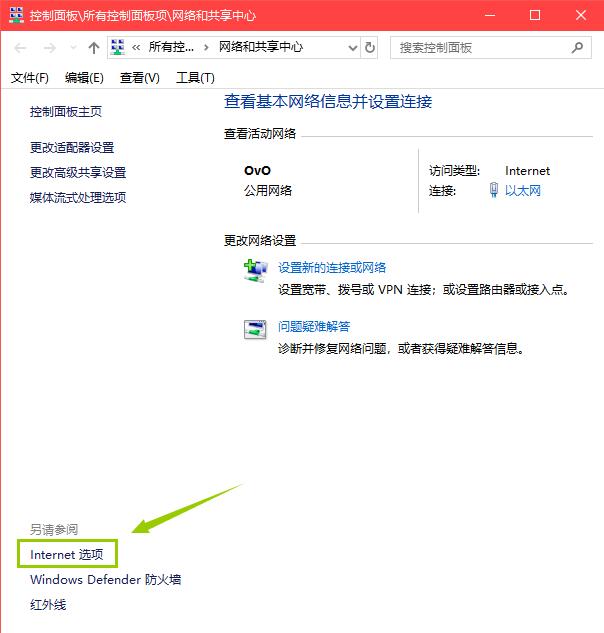
▼ 在Intel属性选项卡中找到「连接」,点击下方的「局域网设置」
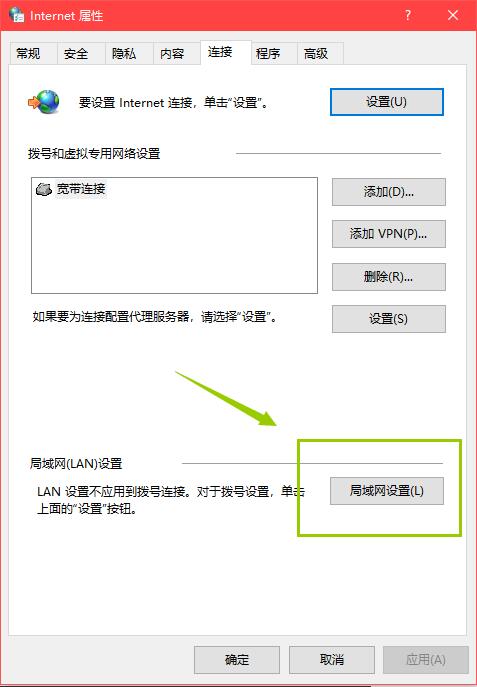
▼ 勾选「使用自动配置脚本」,在「地址」填写下方网址,填写完成后点击确定
https://pac.pixiv.dog/proxy.pac
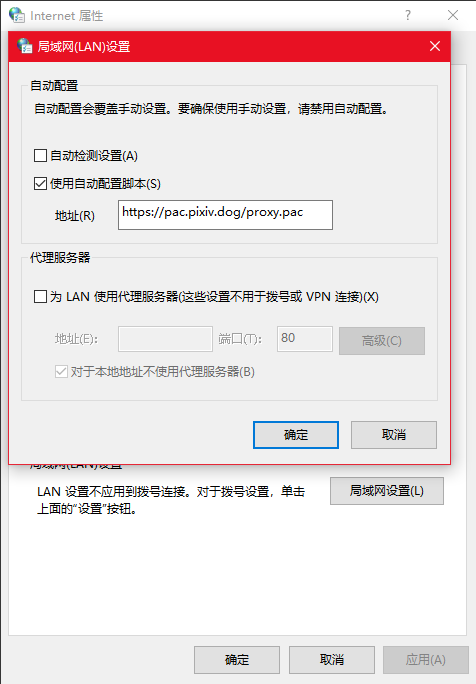
自动配置
▼ 前往Pixiv Proxy网站,下载Windows一键上P站批处理文件
Pixiv Proxy:点击前往
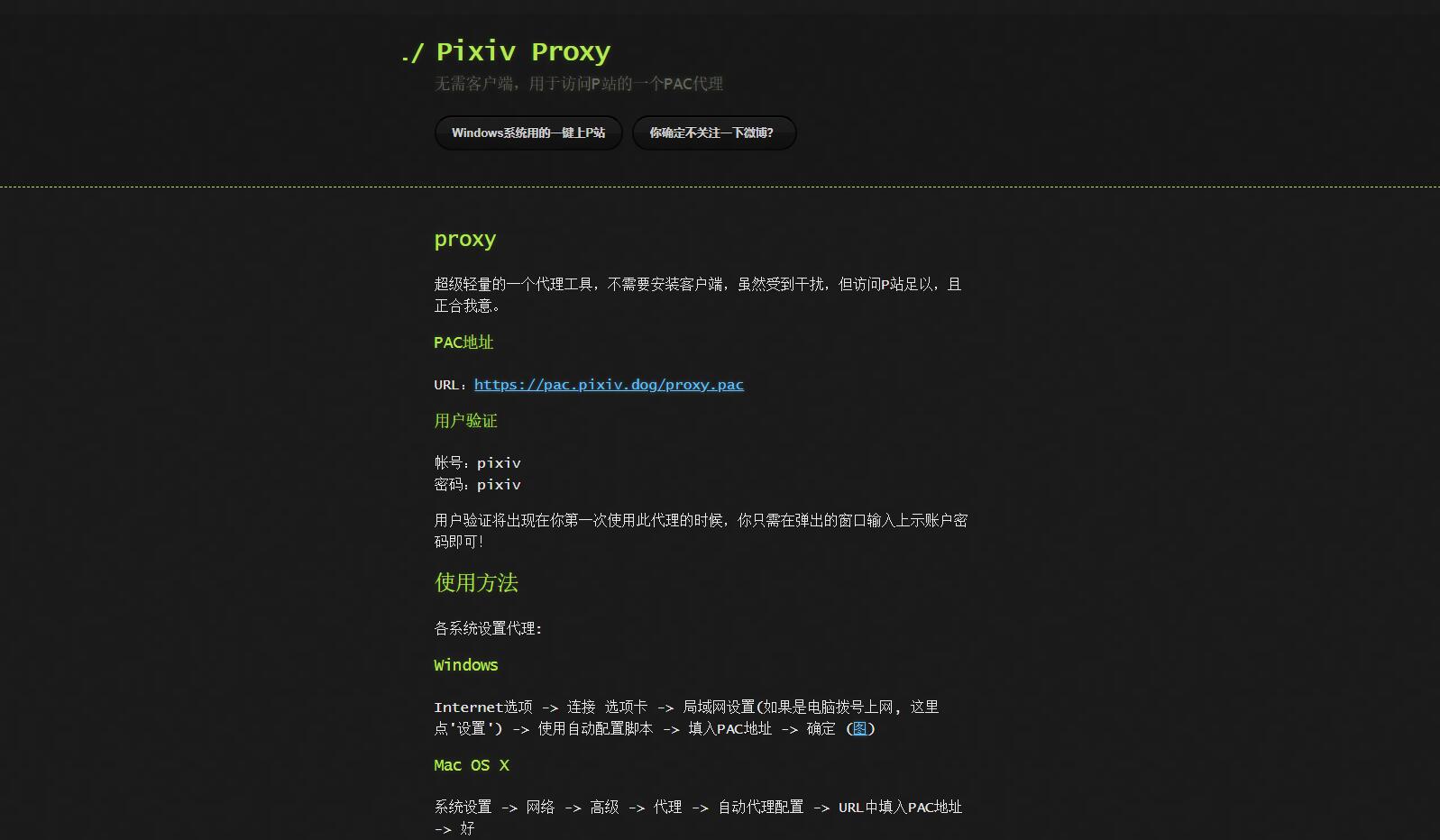
▼右键点击“一键上P站”,使用管理员权限打开
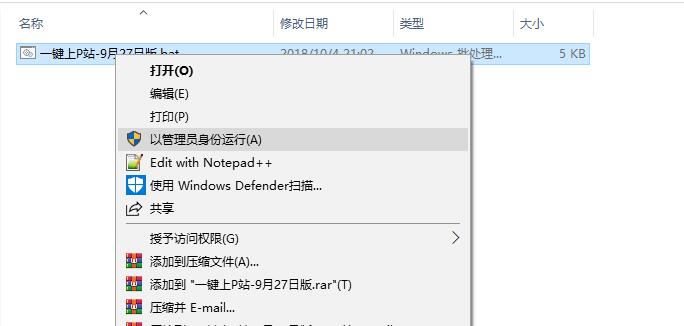
▼输入“1”,按下“enter”键执行
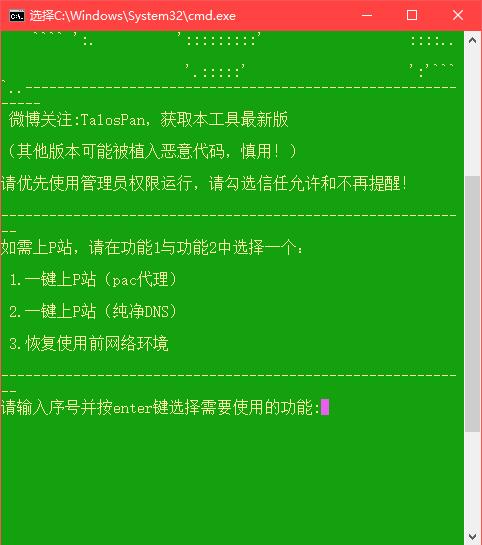
▼成功执行后回弹出ie浏览器,若能正常访问P站,则需输入账户密码,按网页所示输入即可!